Makros aus Kassenfunktionen
Makros bei der Tastaturprogrammierung sind der automatische Ablauf von zwei bis acht Kassenfunktionen in einer bestimmten Reihenfolge. Wir nennen diese Funktionstastenmakros. Um diese zu erstellen benötigen Sie die Information zu den verwendeten Funktionstasten und die Zusammenhänge bei der Beachtung der richtigen Reihenfolge. Am Side Panel werden die Makros wie dort beschrieben gebildet.
Makros und die Reihenfolge der Funktionen
Die Funktionen werden in einer vorgegebenen Reihenfolge hintereinander ausgeführt. Zum Beispiel Rechnung drucken und Vorgang schließen.
Die richtige Reihenfolge ist hierbei für das korrekte Verhalten des Systems ausschlaggebend. Beispiel: Wenn Sie ein Makro für den Abschluss des Vorgangs mit Druck der Rechnung anlegen, müssen folgende Funktionen in dieser Reihenfolge ablaufen:
- Rechnung drucken
- Zahlungsart (Bar)
Wichtig in diesem Beispiel ist, dass die abschließende Funktion Zahlung (Bar) an letzter Stelle ist, da durch sie der Vorgang abgeschlossen wird. Würde der Druck der Rechnung erst nach dem Buchen der Artikel erfolgen, wären keine Artikel mehr auf der Rechnung, da sie schon mit einer Zahlungsart verbucht wurden.
Werden mehrere Funktionen ohne die Option Als Makro ausführen auf eine Taste gelegt, so erhalten Sie im Kassiermodus beim Betätigen der Taste in einer Liste dieses Funktionen zur Auswahl angezeigt.

-
C (Löschen)
-
Gehe zu Seite 1
-
Neuer Saldo
-
Key Out
Bestätigen Sie mit OK und Sie sehen ihr Makro auf der Tastatur:

Beispiel Abschlussmakro mit NoCOO Online Zahlung...
Taste beschriften mit: BAR
- Rückgeld (optional)
- Kassenlade öffnen (optional)
- Rechnung drucken
- Zahlungsart Online Zahlung
- Grafische Tischübersicht (optional)
Beispiel Abschlussmakro mit Bargeld...
Taste beschriften mit: BAR
- Rückgeld (optional)
- Kassenlade öffnen (optional)
- Rechnung drucken
- Zahlungsart Bargeld
- Grafische Tischübersicht (optional)
Beispiel Abschlussmakro mit Bargeld und automatischer Trinkgeldbuchung...
Taste beschriften mit: BAR inkl. Tipp
- Restbetrag als Trinkgeld buchen
- Kassenlade öffnen (optional)
- Rechnung drucken
- Zahlungsart Euro
- Tischübersicht: Graphisch (optional)
Bedienerbericht drucken...
- Ziffernblock 1
- Ziffernblock 7
- Bericht
Kassenschnitt bei Zahlungsterminals...
- Ziffernblock 6
- Ziffernblock 9
- Bericht
- Ziffernblock 0
- Menügang
Komplexes Beispiel Abschlusstaste...

Praktisches Erstellen eines Makros
Klicken Sie mit der rechten Maustaste auf eine freie Funktionstaste in der Tastaturprogrammierung. Es erscheint der Dialog zur Mehrfachbelegung oder Makroerstellung für Funktionen:
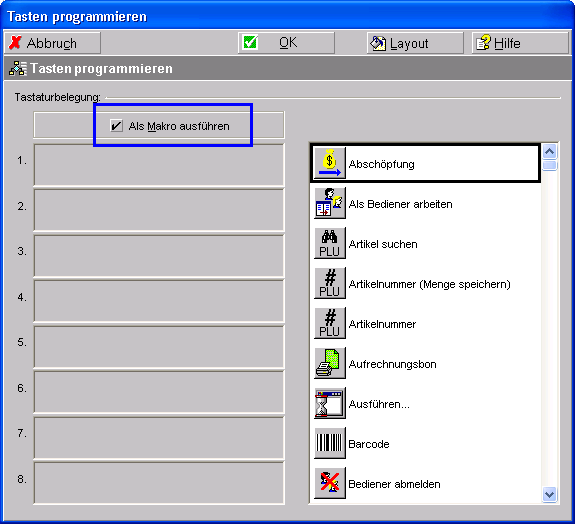
Links sind acht freie Plätze für Funktionen und rechts wird wieder die Liste der Funktionstasten angezeigt.
Legen Sie zum Beispiel in der Reihenfolge 1 bis vier die folgenden Funktionen auf die Plätze und aktivieren Sie unbedingt Als Makro ausführen (andernfalls würde Ihnen eine Funktion zur Auswahl angeboten.
Betrachtung einzelner Funktionen im Zusammenspiel
Die Funktion Key out darf nur einmal pro Tastaturprogrammierung verwendet werden. Sie bestimmt, welches Makro automatisch ausgeführt wird, wenn ein Bediener seinen Bedienerschlüssel abzieht (oder wenn der Timer für die automatische Abmeldung abgelaufen ist - sofern diese verwendet wird). Das heißt, wenn der Schlüssel abgezogen wird werden in diesem Fall die ersten drei Funktionen ausgeführt.
Dieses Makro ist zum Beenden einer Eingabe geeignet. C (Löschen ) entfernt eventuell begonnenen Eingaben, die andernfalls im Informationsbereich weiter angezeigt würden. Gehe zu Seite 1 stellt sicher, dass wieder die erste Seite des aktuellen Layouts angezeigt wird (falls der Bediener gerade auf der 2. Seite war, andernfalls bleibt die 1. Seite). Neuer Saldo schließt einen offenen Vorgang vorläufig, so dass dieser zum Beispiel als offener Tisch später weiter bearbeitet werden kann. Detaillierte Informationen zu Funktionstasten erhalten Sie in der Übersicht aller Kassenfunktionen.
Zurück zum übergeordneten Thema: Hypersoft ePOS Kassiermodus gestalten
Hypersoft ePOS Kassiermodus gestalten
Weiterführende Themen: Hypersoft POS Kassenfunktionen